granite-alarmlight - Vaadin Add-on Directory
A green-amber-red status indicator custom element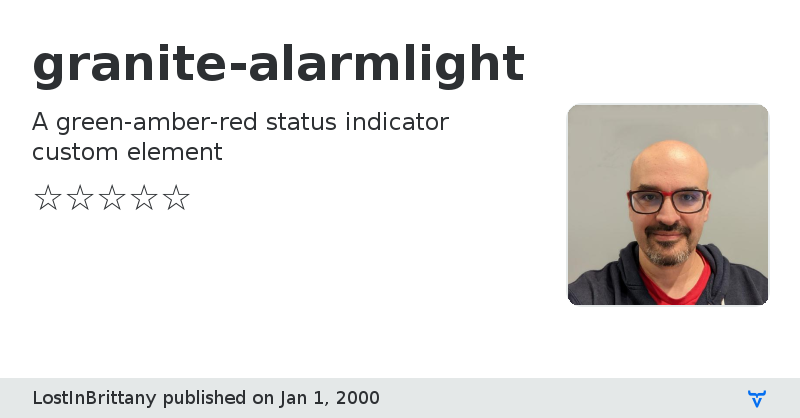
[](https://www.webcomponents.org/element/LostInBrittany/granite-alarmlight)
# granite-alarmlight
A green-amber-red status indicator custom element
## Usage
```html
View on NPMView on GitHub
granite-alarmlight version 2.1.0
### Dependencies
* @polymer/polymer#^3.0.5
granite-alarmlight version 2.1.1
### Dependencies
* @polymer/polymer#^3.0.5
granite-alarmlight version 2.1.2
### Dependencies
* @polymer/polymer#^3.0.5
granite-alarmlight version 2.1.3
### Dependencies
* @polymer/polymer#^3.0.0
granite-alarmlight version 2.1.4
### Dependencies
* @polymer/polymer#^3.0.0